Das Kontrollzentrum auf dem Mac bündelt alle wichtigen Systemsteuerungen und -umschalter in einem übersichtlichen Dropdown-Menü. Es bietet zudem Zugriff auf nützliche Funktionen wie den Dunkelmodus, die Medienwiedergabe und vieles mehr. Dieser Artikel zeigt dir, wie du das Kontrollzentrum auf deinem Mac optimal nutzt.
Das Kontrollzentrum dient als platzsparende Alternative zur herkömmlichen Menüleiste des Macs. Wichtige Funktionen wie Wi-Fi und Bluetooth wurden in das Kontrollzentrum verlagert. Falls du diese Elemente lieber direkt in der Menüleiste sehen möchtest, kannst du jedes einzelne Kontrollzentrum-Element dort anheften (siehe den letzten Abschnitt).
So greifst du auf das Kontrollzentrum zu
Nutzer von macOS Big Sur und neueren Versionen finden das Kontrollzentrum-Symbol in der oberen rechten Ecke des Bildschirms, direkt neben der Uhrzeit.
Ein Klick auf das Symbol öffnet das Kontrollzentrum, das in seiner Gestaltung dem Pendant auf iPhone und iPad ähnelt.
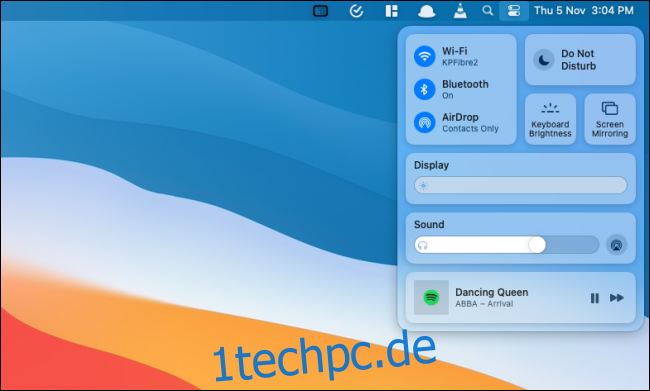
Im oberen Bereich befinden sich die Steuerungen für WLAN, Bluetooth, AirDrop, Nicht stören, die Helligkeit der Tastatur und die Bildschirmspiegelung. Jedes dieser Steuerelemente lässt sich anklicken, um die entsprechenden Funktionen zu erweitern.
Beispielsweise zeigt die WLAN-Steuerung eine Liste aller verfügbaren Netzwerke an, vergleichbar mit dem Menü in älteren macOS-Versionen.
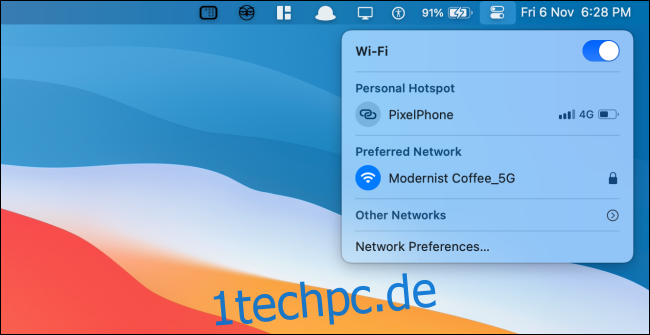
Darunter befinden sich Module für verschiedene Funktionen wie Display, Sound und Medienwiedergabe.
Ein Klick auf das Modul „Display“ enthüllt die Umschalter für den Dunkelmodus und Night Shift.
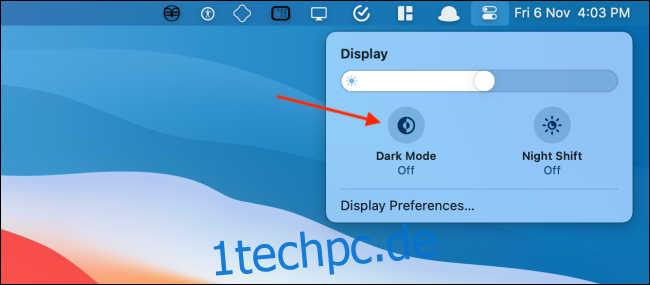
Das „Sound“-Panel listet alle verfügbaren Audioausgänge auf.

Das „Now Playing“-Panel bietet Steuerungsmöglichkeiten für die Medienwiedergabe, und das auch für mehrere Apps gleichzeitig.
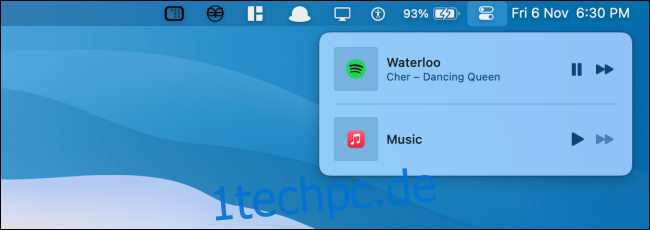
Um zum Hauptmenü des Kontrollzentrums zurückzukehren oder es auszublenden, klicke auf die Schaltfläche „Kontrollzentrum“ oder einfach irgendwo außerhalb des Fensters.
Zusätzliche Funktionen zum Kontrollzentrum hinzufügen
Obwohl du keine Module aus dem Kontrollzentrum entfernen kannst, ist es möglich, zusätzliche Funktionen hinzuzufügen. Dazu gehören die Module „Bedienungshilfen-Kurzbefehle“, „Batterie“ und „Schneller Benutzerwechsel“.
Gehe hierzu auf das Apple-Menü und wähle „Systemeinstellungen“.
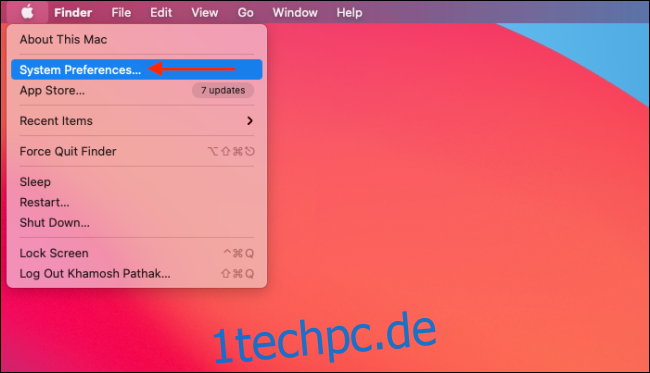
Klicke im Fenster der Systemeinstellungen auf „Dock & Menüleiste“.
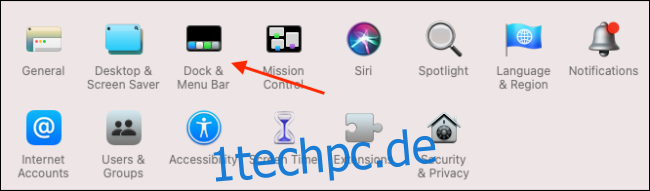
Scrolle nach unten zum Abschnitt „Weitere Module“ und wähle das gewünschte Modul aus.
Aktiviere anschließend das Häkchen neben „Im Kontrollzentrum anzeigen“, um das Modul am Ende des Kontrollzentrums hinzuzufügen. Wenn du zudem eine Verknüpfung in der Menüleiste haben möchtest, kannst du „In Menüleiste anzeigen“ aktivieren.
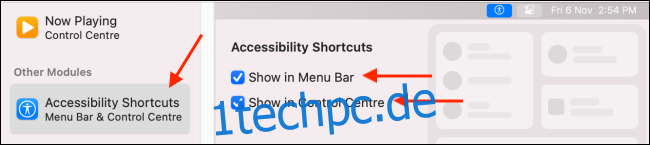
Die neu hinzugefügten Module erscheinen dann am unteren Rand des Kontrollzentrums. Klicke auf ein Modul, um die dazugehörigen Optionen einzusehen.
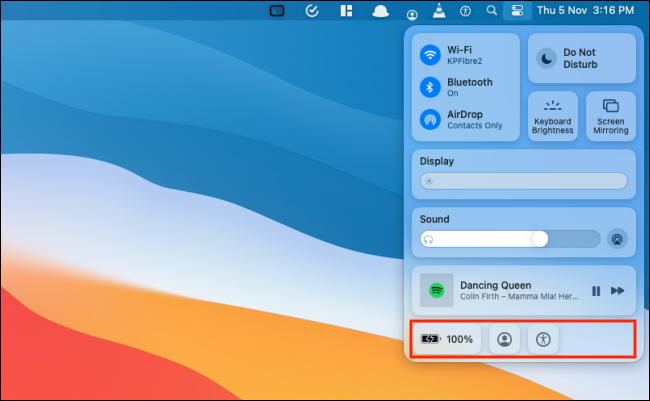
Das „Batterie“-Modul zeigt dir detaillierte Informationen über den Batteriestatus deines Macs.
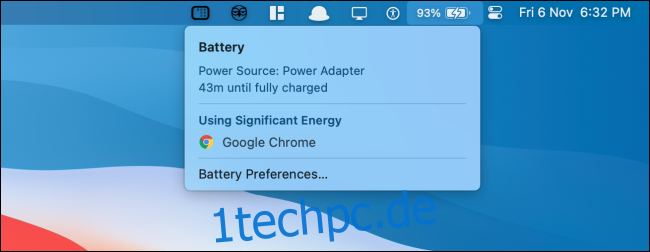
Das Modul „Schneller Benutzerwechsel“ bietet eine Liste aller verfügbaren Benutzer auf deinem Mac. Ein Klick auf ein Profil wechselt zu diesem Benutzerkonto.
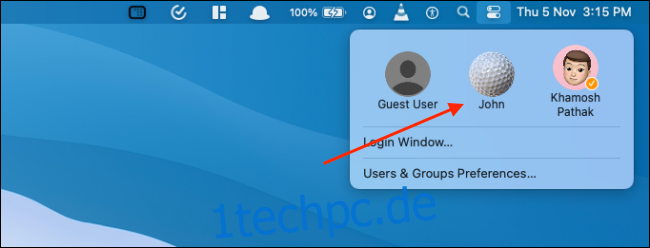
Das Modul „Bedienungshilfen-Kurzbefehle“ zeigt eine Auswahl oft genutzter Bedienungshilfen an, die sich schnell über das Menü aktivieren oder deaktivieren lassen.
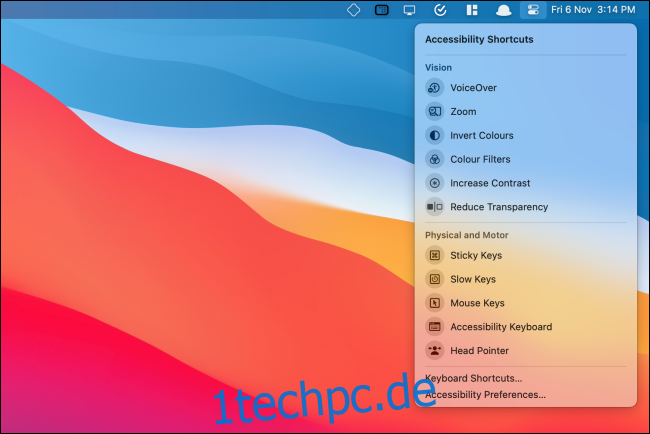
Elemente aus dem Kontrollzentrum an die Menüleiste anheften
Für einen schnelleren Zugriff auf bestimmte Funktionen wie WLAN, Bluetooth oder Audio, kannst du diese direkt an die Menüleiste anheften. Das geht ganz einfach per Drag-and-Drop!
Öffne das Kontrollzentrum, klicke auf ein Bedienfeld und ziehe es an die gewünschte Stelle in der Menüleiste. Das Steuerelement bleibt dann dauerhaft dort.
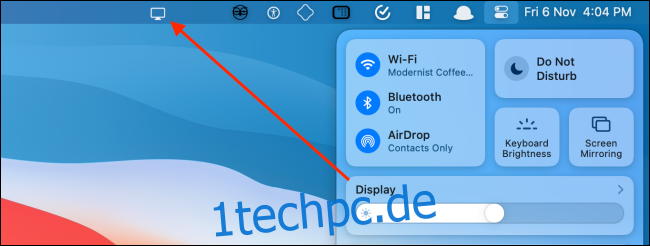
Ein Klick auf das Symbol öffnet die erweiterten Optionen. So lässt sich beispielsweise der Dunkelmodus schnell über die „Display“-Option aktivieren.
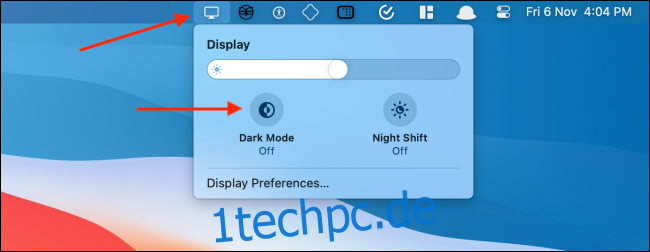
Zum Verschieben oder Entfernen, halte die „Befehlstaste“ gedrückt und ziehe das Symbol an die gewünschte neue Position oder auf den Desktop, um es zu entfernen.
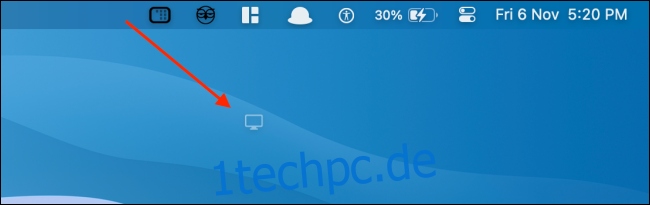
Neu auf dem Mac? Hier sind sieben Tipps zur Mac-Optimierung, die deine Produktivität steigern werden.